自作キーボードキット「無限打鍵山脈」の使い方についての説明です。
目次
ファームウェアのアップデート
ファームウェアの変更があった際はTwitterアカウント @Jetjaguar_ZLにて告知します。
ファームウェアを書き込む前に
ファームウェアを書き込むと、キーマップは初期設定に戻ってしまいます。既にキーマップを設定済みの場合は、必ず控えを取ってください。
ファームウェアの配布場所
キーマップ変更に用いるWebサイト「Remap」にて配布しています。お手持ちのキーボードに対応するリンクを選択してください。
Pro micro へのファームウェアの書き込み
ファームウェア配布ページで、書き込みたいファームウェアの「FLASH」をクリックしてください。するとこのようなポップアップが表示されます。
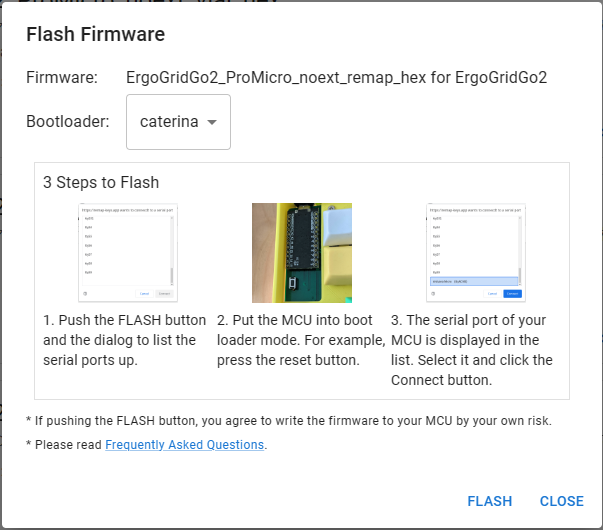
Bootloaderの欄は、Pro microを使用する場合「caterina」を選択してください。 続いてキーボードのマイコンボードとPCをケーブルで繋ぎ、ポップアップ内の「FLASH」をクリックしてください。
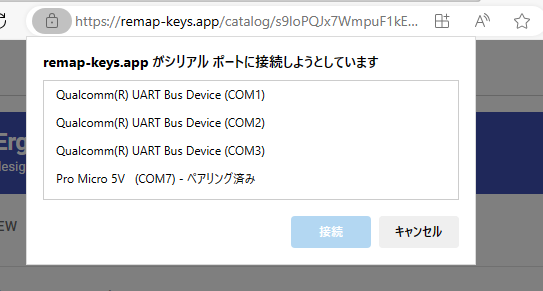
ブラウザの上部にこのようなポップアップが出ると思います。この欄にPro microが無い場合は、キーボードのリセットスイッチを押してください。USB-C端子のPro microの場合は、リセットスイッチを素早く2回押す必要があります。このポップアップからPro microを選択すると書き込みが始まります。
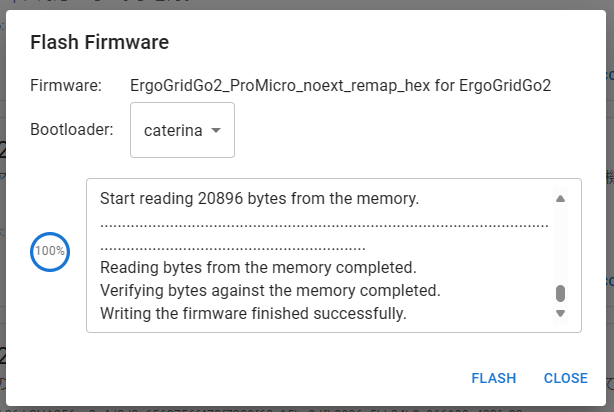
このような表示になれば書き込み成功です。
キーマップの変更
ErgoGridGoシリーズはRemapでキーマップを変更することができます。
本キット独自のキー
無限打鍵山脈ではジョイスティックの設定などのため、独自のキーを設定しています。
| 名称 | 機能 |
|---|---|
| kb00 | オートマウス機能の切替 |
| kb01 | ジョイスティックのキャリブレーション※1 |
| kb02 | 左ジョイスティックのモード切替 |
| kb03 | 右ジョイスティックのモード切替 |
※1 キャリブレーション時は、ジョイスティックに触れないでください。
ジョイスティックの機能
搭載しているモードとモード切替順
無限打鍵山脈のジョイスティックには以下のモードがあり、左右のジョイスティックそれぞれでいつでも切替可能です。
- マウスカーソル
- スクロール
- 方向キー(試作段階)
- Autodesk Fusion用機能(開発中。今後のアップデートにて実装予定。左右ペアで使う場合のみ有効。)
モード切替キーを押す度に、上記の順(マウス→スクロール→…)で切り替わります。
方向キー機能(試作段階)
ジョイスティックを倒した方向に応じて、割り当てたキーを入力します。リリース時点のファームウェアでは、方向キー機能はレイヤ切り替えに対応しておらず、レイヤ0にて割り当てたキーが入力されます。
Autodesk Fusion用機能
左右のジョイスティックを組み合わせてFusionの3Dモデリングを操作するための機能です。
ジョイスティックの機能について
今後のファームウェアアップデートで、ジョイスティックの機能を順次追加および改良していく予定です。機能追加や改良のご要望がございましたら、遠慮なくお問い合わせください。
使用上の注意
左右間を繋ぐTRRSケーブルについて
- 無限打鍵山脈にはAとBの2つのTRRSジャックがあります。AとA、BとBを繋いでください。
- TRRSケーブルを抜き差しする場合は、マイコンボードに給電されていない状態で行ってください。給電中の抜き差しは、ショートなどを引き起こしマイコンを破壊してしまう場合があります。
その他
- 振動などでネジが徐々に緩む場合があります。キーボードを軽く振って音がしたら、ネジが緩んでいる可能性が高いです。定期的に締め直しましょう。
- マイコンボードにケーブルを抜き差しする際は真っ直ぐに差しましょう。力のかけ方によってはコンスルーピンがPCBから浮いてしまう可能性があります。
- コンスルーピンは抜き差し可能ではありますが、回数に限りがあります。頻繫な抜き差しは控えましょう。
よくあるトラブル
ユーザの皆様から寄せられたトラブルと、その対応策を紹介させていただきます。
キーの反応が悪い、勝手に反応する
- まずはコンスルーピンがPCBから浮いていないか確認してください。この場合が非常に多いです。
- はんだ付けに不備が無いかもご確認ください。
- 原因が特定できない場合は設計者へご連絡ください。
マイコンが接続先の端末から認識されなくなった
- マイコンボードに給電されているときにTRRSケーブルを抜き差ししてしまうと、マイコンボードを再起不能にしてしまう場合があります。復旧不能なのでPro microをお買い換えください。
- ファームウェア書き込み時に、誤ったブートローダを選択するなどしてマイコンボードを再起不能にしてしまう場合があります。もう一台Pro microがあれば蘇生できる場合がありますが、極めて特殊な手法ですので、当方はサポート外とします。
Use the share button below if you liked it.
It makes me smile, when I see it.